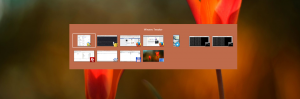Jaunā Google Chrome funkcija sānu meklēšana padara meklēšanu ērtāku
Google testē diezgan unikālu pārlūkprogrammas Chrome papildinājumu ar nosaukumu "Sānu meklēšana". Pirmā lieta, par ko jūs droši vien domājat, ir Bing meklēšanas sānjosla Microsoft Edge, taču tiem nav nekā kopīga. Sānu meklēšana pārlūkā Chrome ļauj atgriezties pie pēdējā meklēšanas vaicājuma, atverot to panelī.
Reklāma
Meklējot kādu informāciju Google tīklā, daudzi lietotāji atsevišķās cilnēs atver vairākas meklētājprogrammas atrastās saites, kā arī patur atvērtu sākotnējo cilni Google. Tas ievērojami palielina atvērto ciļņu skaitu pārlūkprogrammā, liekot tai patērēt vairāk resursu. Tas lietotājam arī apgrūtina informācijas plūsmas pārvaldību.
Google cenšas to mainīt. Pašlaik tas eksperimentē ar sānu meklēšanas funkciju, kuras mērķis ir optimizēt jūsu meklēšanas pieredzi.
Sānu meklēšana pārlūkprogrammā Google Chrome
Kad ir iespējota sānu meklēšana, tā pievieno jaunu pogu "G" rīkjoslai pa kreisi no adreses lodziņa. Pēc noklusējuma poga ir paslēpta.
Kad adreses lodziņā ierakstāt kādu meklēšanas vienumu un atverat saiti, poga kļūst redzama. Noklikšķinot uz tā, tiek atvērti meklēšanas rezultāti panelī kreisajā pusē. Tur varat noklikšķināt uz nākamās saites, lai uzzinātu vairāk par tēmu, un skatīt pārējo informāciju, ko Google atrada pēc jūsu pieprasījuma.

Jums vairs nav jāatver atrastās saites jaunās cilnēs vai jānoklikšķina uz pogas Atpakaļ, lai atgrieztos meklēšanas lapā.
Šobrīd meklēšana sānos tiek veikta, tāpēc eksperimentālajās opcijās tā ir jāiespējo manuāli. Tas ir pieejams tikai Kanāriju versija Chrome.
Kā iespējot meklēšanu sānos pārlūkprogrammā Google Chrome
- Instalējiet jaunāko Chrome Canary versiju un palaidiet to.
- Ierakstiet vai kopējiet-ielīmējiet
chrome://flags/#side-searchadreses joslā un nospiediet Ievadiet. - Izvēlieties Iespējots no nolaižamā saraksta blakus Sānu meklēšana opciju.
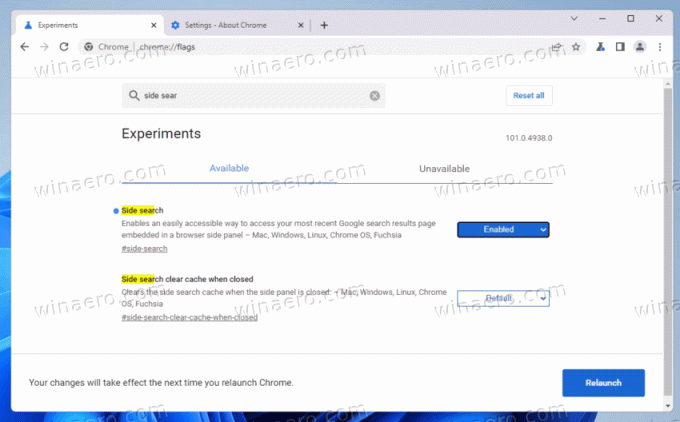
- Kad tiek prasīts, atkārtoti palaidiet pārlūkprogrammu.
Tagad esat gatavs to izmēģināt.
Pateicoties @Leopeva64 par dzeramnaudu!